
今回は全3回でお話しさせていただきます。
チェックボックスの利用方法2/3 チェックを入れた数を数える
チェックボックスの利用方法3/3 チェックボックスを利用しクイズを作る
今日は『チェックボックスの利用方法2/3 チェックを入れた数を数える』を行ってみます。
下記が完成図です。①赤枠内のチェックボックスにチェックを入れると②に何個という数字が表示されます。実はこれ③に表示はされていませんが、TRUE、FALSEが表示されているからなんですね。
今回行いたい事は以下の3点になります。
①前回の記事を参考にしてチェックボックスを挿入し、チェックを入れたらD列にTRUEと表示されるようにする
②D列のTRUEの数を数える
③TRUE、FALSEを非表示にする

Excel2010の場合
前回の記事を参考に、事前にB列にチェックボックスを挿入し、FALSE、TRUEがD列に表示されるようにします。
①セル【C8】をクリックし、『ホーム』タブの『編集』グループの『合計』の▼をクリックし一覧から『その他の関数』をクリックします。

②『関数の挿入』画面が表示されるので、『関数の分類』を「すべて表示」にし、『関数名』から「COUNTIF」をクリックし、『OK』をクリックします。

③COUNTIFの『関数の引数』画面が表示されます。以下のように入力し、『OK』をクリックします。
範囲:D2:D6(FALSEもしくは、TRUEが表示される個所)
検索条件:TRUE

④チェックボックスにチェックを入れると、D列がTRUE表示になり、そのTRUEの数がいくつか?数えてくれますね。
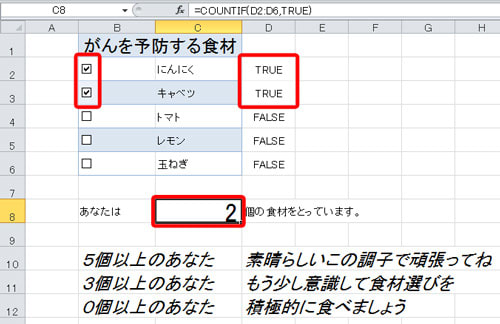
次に、TRUE、FALSEと表示されている箇所を非表示にしたいと思います。
⑤TRUE、FALSEと表示されている箇所を範囲選択し、右クリックし表示された一覧から『セルの書式設定』をクリックします。

⑥『セルの書式設定』画面が表示されたので、『表示形式』タブをクリックし、『種類』のボックス内に『;;;』(セミコロン3つ)を入力し、『OK』をクリックします。

⑦ちゃんと、非表示になりましたね。

Excel2007の場合
2010と同様の操作方法で結構です。
Excel2003の場合
前回の記事を参考に、事前にB列にチェックボックスを挿入し、FALSE、TRUEがD列に表示されるようにします。
①セル【C8】をクリックし標準ツールバー上の『オートSUM』ボタンの▼をクリックし一覧に表示された『その他の機能』をクリックします。

これ以降は2010の操作方法と同じで結構です。
■まとめ
今回は、大忙しでしたね。チェックボックスを挿入し、COUNTIF関数も挿入しチェックした数を数えてみました。後、TRUE、FALSEの欄を非表示にするのもチャレンジしてみてくださいね。
さて、私水谷もTwitterをはじめました。是非フォローしてくださいね。
さて、この記事を読んでいただき、役にたったよーという方是非下記のボタンをクリックしていただければ、ブログを書き続ける原動力となりますので、よろしくお願いします。
■関連記事
・Excelで列に同じ名前を間違って入力できないようにしたいけどいったいどうすればいいの??
・Excelで重複しているデータを探して削除したいんだけどどうすればいいの??
・「便利だ!」っていっていた「入力規則」がうまく使えないですけど(;一_一)
上記の記事は
パソコン教室 T.M.スクールの水谷が責任をもって担当しております。教室のホームページも是非、のぞきにきてくださいね。



















